Como Remover Informações Salvas do Autofill do Firefox

Remova informações salvas do Autofill do Firefox seguindo estes passos rápidos e simples para dispositivos Windows e Android.
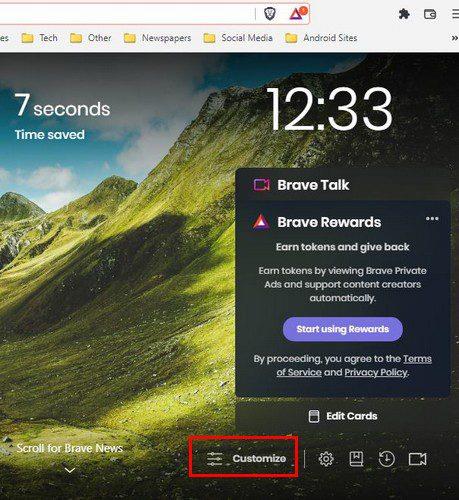
As imagens que você vê quando abre uma nova aba no navegador Brave são ótimas. Mas você pode melhorar ainda mais a aparência da nova guia fazendo algumas alterações . Com alguns cliques aqui e ali, você pode dar um toque pessoal à nova aba. Você pode até ficar tentado a deixar a guia como está, mas pode tornar a nova guia do navegador ainda melhor personalizando-a.
Como personalizar a nova guia do navegador Brave
Quando o navegador for aberto e você tiver uma nova guia aberta, verá a opção Personalizar no canto inferior direito. Clique nele e uma nova janela deve aparecer.

Na nova janela, você verá diferentes opções, como:




Você pode desativar a opção se não quiser que o navegador mostre nenhuma imagem de plano de fundo. Você verá apenas um fundo colorido, mas nenhuma imagem. Você pode fazer upload de uma imagem do seu computador ou pode escolher as imagens Brave. Haverá também uma opção para desativar as imagens patrocinadas.

Conclusão
Quando você abre uma nova guia no navegador Brave, ela pode parecer tão boa quanto você deseja. Você pode eliminar as notícias do Brave se quiser fazer com que a nova guia pareça menos confusa. Você pode ter o relógio no formato que quiser e sempre ter acesso instantâneo aos sites que visita com frequência. Se, em vez disso, você olhar as fotos que tem em seu computador, também poderá carregá-las para que possam ser seu plano de fundo em sua nova guia. Quais alterações você fará na nova guia do Brave? Compartilhe seus pensamentos nos comentários abaixo e não se esqueça de compartilhar o artigo com outras pessoas nas redes sociais.
Remova informações salvas do Autofill do Firefox seguindo estes passos rápidos e simples para dispositivos Windows e Android.
Neste tutorial, mostramos como executar um soft reset ou hard reset no Apple iPod Shuffle.
Existem muitos aplicativos incríveis no Google Play que você não pode deixar de assinar. Após um tempo, essa lista cresce e você precisará gerenciar suas assinaturas do Google Play.
Procurar aquele cartão na carteira pode ser um verdadeiro incômodo. Nos últimos anos, várias empresas têm desenvolvido e lançado soluções de pagamento sem contato.
Ao excluir o histórico de downloads do Android, você ajuda a liberar espaço de armazenamento e outros benefícios. Aqui estão os passos a seguir.
Este guia mostrará como excluir fotos e vídeos do Facebook usando um PC, Android ou dispositivo iOS.
Nós passamos um pouco de tempo com o Galaxy Tab S9 Ultra, que é o tablet perfeito para emparelhar com seu PC Windows ou o Galaxy S23.
Silencie mensagens de texto em grupo no Android 11 para manter as notificações sob controle no aplicativo de Mensagens, WhatsApp e Telegram.
Aprenda a limpar o histórico de URLs da barra de endereços no Firefox e mantenha suas sessões privadas seguindo estes passos simples e rápidos.
Para denunciar um golpista no Facebook, clique em Mais opções e selecione Encontrar suporte ou denunciar perfil. Em seguida, preencha o formulário de denúncia.







